Dopustite ili spriječite korisnike da mijenjaju datum i vrijeme u sustavu Windows 10
Miscelanea / / November 28, 2021
Dopustite ili spriječite korisnike da mijenjaju datum i vrijeme u sustavu Windows 10: Korisnici mogu prilagoditi svoj datum i vrijeme prema svojim potrebama, ali ponekad će administratori možda morati onemogućiti ovaj pristup kako korisnici ne bi mogli promijeniti svoj datum i vrijeme. Na primjer, kada radite u tvrtki koja ima tisuće računala onda ima smisla za administratora kako bi spriječio korisnike da mijenjaju datum i vrijeme, kako bi se izbjegao sigurnosni problem.
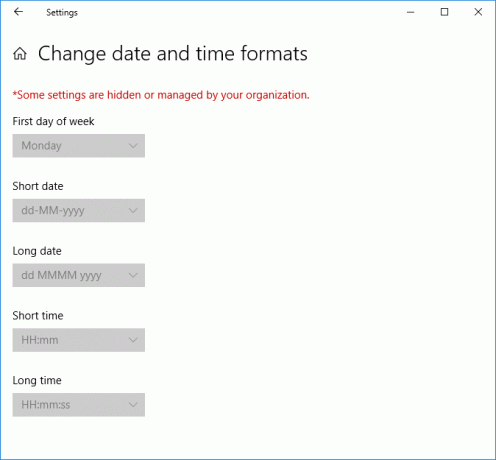
Sada prema zadanim postavkama svi administratori mogu promijeniti datum i vrijeme u sustavu Windows 10, dok standardni korisnici nemaju te privilegije. Obično gore navedene postavke rade dobro, ali u nekim slučajevima morate ograničiti privilegije za datum i vrijeme na određeni administratorski račun. Dakle, bez gubljenja vremena, pogledajmo kako dopustiti ili spriječiti korisnicima da mijenjaju datum i vrijeme u sustavu Windows 10 uz pomoć dolje navedenog vodiča.
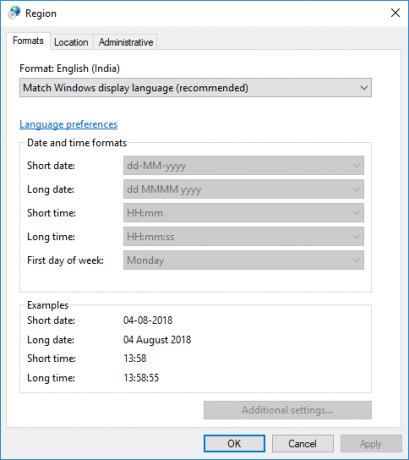
Sadržaj
- Dopustite ili spriječite korisnike da mijenjaju datum i vrijeme u sustavu Windows 10
- Metoda 1: dopustite ili spriječite korisnicima da mijenjaju datum i vrijeme u uređivaču registra
- Metoda 2: dopustite ili spriječite korisnike da mijenjaju datum i vrijeme u uređivaču lokalnih grupnih pravila
Dopustite ili spriječite korisnike da mijenjaju datum i vrijeme u sustavu Windows 10
Biti siguran za stvoriti točku vraćanja za slučaj da nešto krene po zlu.
Metoda 1: dopustite ili spriječite korisnicima da mijenjaju datum i vrijeme u uređivaču registra
1. Pritisnite tipku Windows + R, a zatim upišite regedit i pritisnite Enter za otvaranje Urednik registra.

2. Dođite do sljedećeg ključa registra:
HKEY_CURRENT_USER\Software\Policies\Microsoft\Control Panel\International
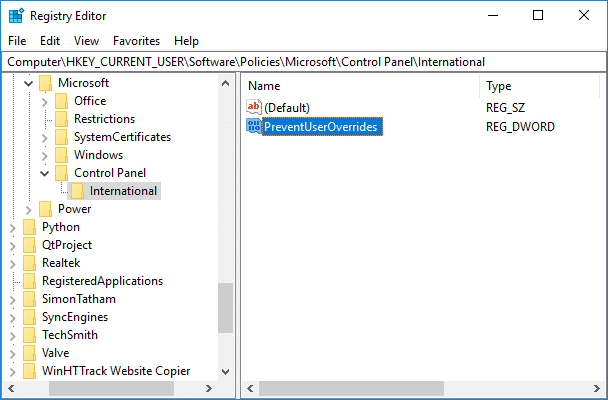
Bilješka: Ako ne možete pronaći upravljačku ploču i međunarodnu mapu desnom tipkom miša kliknite na Microsoft zatim odaberite Novo > Ključ. Imenujte ovaj ključ kao Upravljačka ploča zatim na sličan način desnom tipkom miša kliknite Control Panel i odaberite Novo > Ključ zatim nazovite ovaj ključ kao Međunarodni.
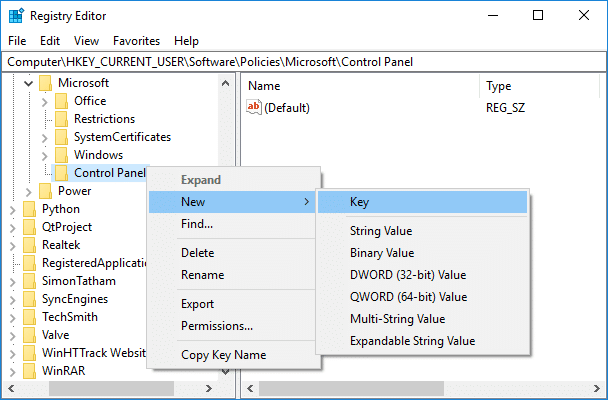
3. Sada desnom tipkom miša kliknite International, a zatim odaberite Novo > DWORD (32-bitna) vrijednost.
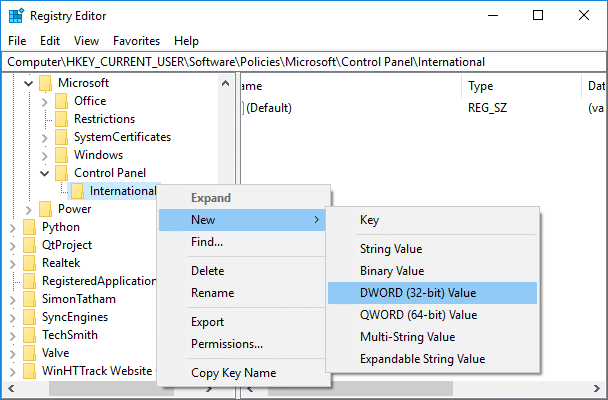
4. Imenujte ovo novostvoreno DWORD kao PreventUserOverrides zatim dvaput kliknite na njega i u skladu s tim promijenite njegovu vrijednost:
0=Omogući (dopusti korisnicima promjenu datuma i vremena)
1=Onemogući (Spriječi korisnicima da mijenjaju datum i vrijeme)
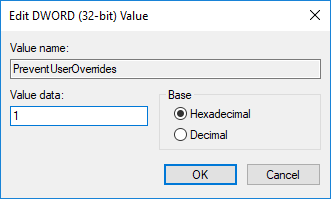
5. Slično, slijedite isti postupak unutar sljedećeg mjesta:
HKEY_LOCAL_MACHINE\SOFTWARE\Policies\Microsoft\Control Panel\International

6. Kada završite, zatvorite sve i ponovno pokrenite računalo da biste spremili promjene.
Metoda 2: dopustite ili spriječite korisnike da mijenjaju datum i vrijeme u uređivaču lokalnih grupnih pravila
Bilješka: Local Group Policy Editor nije dostupan za korisnike Windows 10 Home izdanja, pa je ova metoda samo za korisnike izdanja Pro, Education i Enterprise.
1. Pritisnite tipku Windows + R, a zatim upišite gpedit.msc i pritisnite Enter.

2. Sada idite do sljedećeg ključa registra:
Konfiguracija računala > Administrativni predlošci > Sustav > Lokalne usluge
3. Obavezno odaberite Lokalne usluge zatim u desnom oknu prozora dvaput kliknite na Onemogući korisniku nadjačavanje postavki jezika politika.
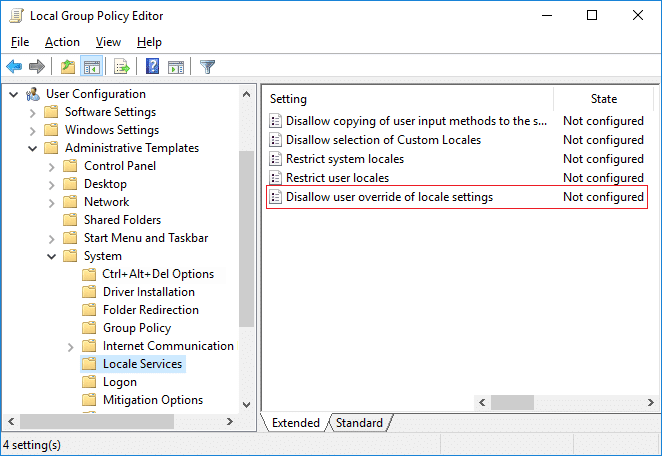
4. Promijenite postavke pravila prema svojim potrebama:
Da biste omogućili promjenu formata datuma i vremena za sve korisnike: Odaberite Nije konfigurirano ili OnemogućenoDa biste onemogućili promjenu formata datuma i vremena za sve korisnike: Odaberite Omogućeno

5. Nakon što ste označili odgovarajući okvir, kliknite Primijeni, a zatim OK.
6. Zatvorite prozor gpedit i ponovno pokrenite računalo.
Preporučeno:
- Kako promijeniti prioritet procesa procesora u sustavu Windows 10
- Kako promijeniti zemlju ili regiju u sustavu Windows 10
- Omogućite ili onemogućite sigurnu prijavu u sustavu Windows 10
- 3 načina za promjenu debljine kursora u sustavu Windows 10
To je to što ste uspješno naučili Kako dopustiti ili spriječiti korisnike da mijenjaju datum i vrijeme u sustavu Windows 10 ali ako još uvijek imate pitanja u vezi s ovim vodičem, slobodno ih pitajte u odjeljku za komentare.



